
この前スマホで写真をメールで送ろうとしたら、ファイルサイズが大きすぎて送れなかったんだ。どうしたらいいかな?
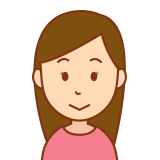
それは困ったね。ファイル形式を変えてみたらどうかな?
圧縮率が高いファイル形式なら、ファイルサイズを小さくできるはず。
画質は少し落ちるけど、メールで送るくらいなら問題ないと思うよ。

あ、そうか!それで試してみるよ。ありがとう!
それと、今度のプレゼンの資料をPDFにするかPowerPointのままにするか迷ってるんだ。どっちがいいと思う?
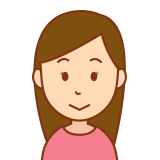
PDFにした方がいいんじゃないかな。
PDFならレイアウトが崩れないし、誰でも簡単に見ることができるからね。PowerPointのままだと、相手がPowerPointのソフトを持っていないと開けないこともあるし。
皆さんは普段写真や動画を撮るとき、ファイル形式を意識したことがあるでしょうか?
特に気にしたことがない人もいるかもしれません。
しかし、例えば撮った写真や動画を誰かと共有したいと思ったときには、どんなファイル形式かを確認し、必要に応じて別のファイル形式に変換することが必要になってくる場合があります。
そのときに知っておいてほしい知識として「圧縮」があります。
高等学校の「情報Ⅰ」の1分野「コミュニケーションと情報デザイン」の中で、「データの圧縮」について学習します。
この内容と関連して、ファイル形式の種類やその使い分けについて扱います。
スマートフォンやコンピュータを使う私たちは、日常のあらゆる場面でファイルを扱う場面があり、ファイル形式を選択しなければいけないときがあります。
皆さんの中には、
- スマートフォンで音楽をよく聴くけど、ファイル形式の違いで音質にも違いがあるのかな?
- イラストを保存するときと写真を保存するときとでは、ファイル形式は変えた方がいいんだろうか
- 動画を保存するとファイルサイズが大きくなるからできるだけ小さくしたいんだけど、画質を落としすぎずにファイルサイズを小さくしたいと思ったらどうしたらいいんだろう
など、困ったことがある人もいるかもしれません。
簡単に言いますと、ファイル形式を選ぶポイントの1つは「圧縮」されているかいないかです。
ファイル形式には、
- 無圧縮(圧縮されていない)
- 可逆圧縮(圧縮したデータを元のデータに完全に戻すことができる圧縮形式)
- 非可逆圧縮(多少のデータの変更を認めて圧縮効率を高めているが、圧縮したデータを元のデータに戻すことができない圧縮形式)
に大きく3パターンありますが、無圧縮であれば画質や音質はいい反面、ファイルサイズは大きくなります。
圧縮している場合、特に非可逆圧縮の場合、ファイルサイズは小さくなっている反面、画質や音質は落ちています。
そのため、用途に合わせて、ファイルサイズの大小を重視するのか、それとも画質や音質の良し悪しを重視するのかを考え、適切なファイル形式を選んでいく必要があります。

こんにちは。学校の教育現場や情報科の授業内容について発信中!
10年近く高等学校の情報科の教員をしている、花音といいます。
-
- 幼少期からPCを触るのが大好き
- 数学が得意なバリバリ理系かと思いきや、読書も大好きな文系もいけるタイプ
- 高等学校の情報科の教員の経験あり
- 健康や美容、動物に関する動画を視聴するのが日常
普段皆さんは、スマートフォンで写真や動画を撮ることもあるかと思います。
スマートフォンで撮影した写真や動画などのファイルは自分で楽しむだけでなく、家族や友人など
他の人と共有することもあります。
ただ、皆さんの中には、他の人のスマートフォンに共有しようとしたとき、その人のスマートフォンではそのファイルが開くことができなかった、なんて経験をした人もいるかもしれません。
ファイル形式の中には、特定のスマートフォンやコンピュータのソフトウェアでしか開けないものもあります。
撮影の際に設定をよく確認しておかないと、せっかく共有しても見れない!開けない!と困ることになってしまいます。
これは画像や動画ファイルに限ったことではありません。
文書作成ソフトのような標準的なファイルでも起こります。
そのような困った事態にならないためにも、自分自身で「ファイル形式の使い分け」をできるように、ファイル形式の拡張子とその特徴について学習していきましょう。
ファイル形式の種類の使い分けをしよう
ファイル形式には、アプリケーションソフトウェア固有のものと、さまざまなソフトウェアで扱うことのできる汎用的なものがあります。
ファイル形式は、ファイル名の末尾に付く拡張子と呼ばれる文字列によって識別することが多いです。
標準的なファイル

1. 「.txt」 (テキストファイル)
画像などを含まない、純粋な文字だけを含む基本的なテキストファイル形式。
メモ帳や他の基本的なテキストエディタで開くことができます。
シンプルなメモやドキュメント、フォーマットや装飾が不要なテキストデータの保存に適しています。
2. 「.html/.htm 」(HTMLファイル)
ブラウザで扱うWebページを作成するために使用されるファイル。
メモ帳やホームページ作成ソフトウェアで作成できます。
HTMLはWebページの構造を定義する標準的なマークアップ言語。
Webページの作成や編集、Webコンテンツの配布や公開に適しています。
3. 「.docx/.doc」 (Microsoft Word・文書作成ソフトウェア)
Microsoft Wordで作成される文書ファイル形式。
テキストだけでなく、画像を入れたり、フォントの色やサイズを変えたり、自由に配置を変えたりすることができます。
レポートや公式文書、履歴書など、プロフェッショナルな文書作成に適しています。
2003以前の古いバージョンの場合、「.doc」という形式になります。
古いソフトでファイルを開く可能性がある場合はこの形式を使いましょう。
4. 「.jtd」 (一太郎・文書作成ソフトウェア)
一太郎で作成された文書ファイル形式。
文字や画像、表、図形などを含むことができ、日本語の縦書きや特有の書式設定に対応しています。
日本語での文書作成や、特に日本語の縦書き文書に適しています。
一太郎のファイルを開くには、一太郎のソフトもしくは一太郎ビューアーが必要です。
見るだけであれば無償ダウンロードできる一太郎ビューアーがあればいいですが、編集はできないので注意しましょう。
5. 「.xlsx/.xls」(Microsoft Excel・表計算ソフトウェア)
Microsoft Excelで作成されるスプレッドシートファイル形式。
データの表、数式、グラフなどを作成することができます。
会計や統計処理、データ分析など、数値を扱う複雑な作業を行うのに適しています。
2003年以前の古いバージョンの場合、「.xls」という形式になります。
6. 「.pptx/.ppt」 (Microsoft PowerPoint・プレゼンテーションソフトウェア)
Microsoft PowerPointで作成されるプレゼンテーションファイル形式。
スライドや文字、画像、アニメーションなどを入れることができます。
ビジネスプレゼンテーションや教育資料の作成に適しています。
2003年以前の古いバージョンの場合、「.ppt」という形式になります。
7. 「.pdf」 (ポータブルドキュメントフォーマット – Portable Document Format)
Adobeによって開発されたファイル形式。
文書を電子的に表示し、共有するために使用され、OS(オペレーティングシステム)やデバイスに依存せず、元のレイアウトを保持します。
書類の配布や公開、印刷に適しています。
特にレイアウトを保持することが重要な場合に最適です。
以下のファイルについては、圧縮の有無を確認して使い分けをしていきましょう。
音声ファイル

1. 「.wav 」(ウェーブフォーム オーディオ ファイル フォーマット -Waveform Audio File Format)
通常は無圧縮(非圧縮)。
音の波形をそのままデジタル化した高品質のオーディオになりますが、ファイルサイズが大きくなる傾向があります。
プロの音楽制作やオーディオ編集、高品質なオーディオが必要な場合に使われています。
高品質の音声が必要でファイルサイズが問題にならない場合に適しています。
2. 「.mp3 」(エムピースリー – MPEG Audio Layer III)
非可逆圧縮。
圧縮率が高く、ファイルサイズを小さくしながらも比較的良好な音質を保持します。
一般的な音楽再生やインターネットでの音楽配信、ポータブル音楽プレーヤーで使われています。
広範囲の互換性と適度なファイルサイズのバランスが取れているため、一般的な音楽再生に最適です。
3. 「.aac」 (アドバンスト オーディオ コーディング – Advanced Audio Coding)
非可逆圧縮。
MP3よりも効率的な圧縮を提供し、高品質な音声をより小さいファイルサイズになります。
高品質な音楽ストリーミングやAppleデバイスで使用されます。
MP3よりも高い音質を求める場合や、特にAppleのデバイスやソフトウェアで使用する場合に適しています。
4. 「.midi 」(ミュージカル インストゥルメント デジタル インターフェース -Musical Instrument Digital Interface)
無圧縮(非圧縮)。
音楽の演奏情報(音色、音階、音の長さなど)をデジタルデータとして記録する形式で、実際の音声データではなく、楽器やコンピュータが再生するための指示が含まれています。
音楽制作、電子楽器、Webページでの軽量音楽ファイルとして使われています。
音楽制作や電子楽器での使用の他、Webページでの使用にも適しており、非常に小さいファイルサイズが特徴です。
非可逆圧縮。
MP3と同様に良好な音質を小さいファイルサイズになります。
Windows環境での音楽再生やストリーミングで使われています。
Windows Media Playerや他のMicrosoft製品との互換性を重視する場合に適しています。
デジタル著作権管理(DRM)に対応した音声データ形式です。
音楽やオーディオファイルの著作権保護を強化するためにDRM技術を組み込むことが可能です。これにより、著作権者はファイルの使用方法やアクセスを制限することができます。
画像ファイル

1. 「.bmp 」(ビットマップ – Bitmap)
通常は無圧縮(非圧縮)。
1ドットごとの情報をビットマップデータで保存します。
高品質な画像が必要な場合や、画像編集での詳細な作業に使用されます。
画質の劣化がないため、画像の品質を最優先する場合に適していますが、ファイルサイズが大きくなることに注意しましょう。
2.「.jpg/.jpeg」(ジョイント・フォトグラフィック・エキスパート・グループ – Joint Photographic Experts Group)
非可逆圧縮。
フルカラーに対応しており、Webページやデジタルカメラ、一般的な写真の共有など、広く使用されています。
ファイルサイズを小さくしながらも良好な画質を保持するため、一般的な写真の保存や共有に最適です。
3.「.gif」(グラフィックス・インターチェンジ・フォーマット – Graphics Interchange Format)
可逆圧縮。
256色までしか表現できないのが特徴で、Webページや簡単なアニメーションに使用されています。
色の範囲が限られているため、フルカラー画像(写真など)には不向きです。
4.「.png」(ポータブル・ネットワーク・グラフィックス – Portable Network Graphics)
可逆圧縮。
GIFの特徴を持ちながら最大48ビットで色を表現でき、フルカラーに対応しています。
Webページでの使用に適しており、透明度を持つ画像にも対応しています。
高品質な画像をWebで使用する場合や、透明背景が必要な場合に最適です。
5. 「.tif/.tiff」(タグド・イメージファイル・フォーマット – Tagged Image File Format)
圧縮されている場合とされていない無圧縮の場合があります。
高い柔軟性と品質を持ち、プロの写真撮影や出版に使用されています。
高品質な画像が必要でファイルサイズが問題にならない場合や、編集や印刷に適しています。
汎用性が高く、多くのコンピュータで使うことができます。
これらのファイル形式は、それぞれ特定の用途や機能に特化しているため、目的に応じて適切なファイル形式を選択することが重要です。
例えば、Webで使いたいときは、ファイルサイズと品質のバランスが取れた「.jpg」や「.png」が適していますが、印刷やプロの写真撮影では高品質な「.tif」が適しています。
動画ファイル

1. 「.avi」(オーディオ・ビデオ・インターリーブ – Audio Video Interleave)
様々な圧縮方式に対応しており、非圧縮の場合もあります。
汎用的な動画ファイル形式で、多くのデバイスやプレーヤーで再生可能です。
汎用性が高いですが、ファイルサイズが大きくなることがあるため、ストレージ容量に注意が必要です。
2.「.mpg/.mpeg」(ムービング・ピクチャー・エキスパーツ・グループ – Moving Picture Experts Group)
非可逆圧縮。
ビデオ、CD、DVD、デジタルテレビ放送などで広く使用されています。
動画の前後のフレームと比較して変化した部分のみが記録される「フレーム間圧縮」を使っています。
これにより、動画全体のデータ量を大幅に削減できるため、効率的なストレージと伝送が可能になります。
標準的な動画ファイル形式で、広い互換性を持ちますが、最新の圧縮技術に比べると効率はやや劣ります。
3.「.mp4」(エムピーフォー – MPEG-4 Part 14)
非可逆圧縮。
オンライン動画配信、スマートフォンやタブレットでの動画再生に広く使用されています。
高い圧縮率と良好な画質のバランスが取れており、特にデジタルデバイスでの使用に適しています。
4.「.mov」(クイックタイム・ムービー – QuickTime Movie)
様々な圧縮方式に対応しています。
プロのビデオ編集にも適しており、AppleのQuickTimeプレーヤーで主に使用されています。
Apple製品との互換性が高いですが、他のプラットフォームでは再生が制限されることがあるため注意しましょう。
5. 「.wmv」(ウィンドウズ・メディア・ビデオ – Windows Media Video)
非可逆圧縮。
Windows Media Playerでの再生や、インターネットを通じた動画配信に使用されています。
Windows環境での使用に最適ですが、他のシステムでは互換性の問題が生じることがあります。
特にデジタル著作権管理機能を備えたコンテンツの配布に適しており、著作権保護されたビデオや音楽の配信に広く使用されています。
このDRM機能により、コンテンツの不正コピーを防ぐことができ、コンテンツ制作者は自分の作品を保護することが可能です。
動画ファイルの選択においては、使用するデバイスや配信プラットフォーム、必要な画質とファイルサイズのバランスを考慮することが重要です。
例えば、高品質な動画編集を行う場合は「.mov」が適していますが、一般的なオンライン配信やモバイルデバイスでの使用には.mp4が最適です。
デジタルデータを使いこなす~ファイル形式の種類で使い分け~
標準的なファイルから、音声ファイル、画像ファイル、動画ファイルなど、普段私たちはさまざまな形態のファイルを使うことがあります。
ファイル形式の選択は、日常のデジタル作業において重要な役割を果たします。
文書、音声、画像、動画など、目的に応じた最適なファイル形式を選ぶことで、効率的なデータ管理と共有が可能になります。
編集の可能性、画質、音質、ファイルサイズ、互換性など、各ファイル形式の特性を理解し、用途、目的、状況などに合わせて適切なものを選択することが重要です。
適切なファイル形式を選ぶことで、作業の効率化やデータの安全性が向上し、デジタル環境での作業がよりスムーズになります。
ファイル形式を上手に使い分けて、デジタルデータを適切に使っていきましょう。



コメント